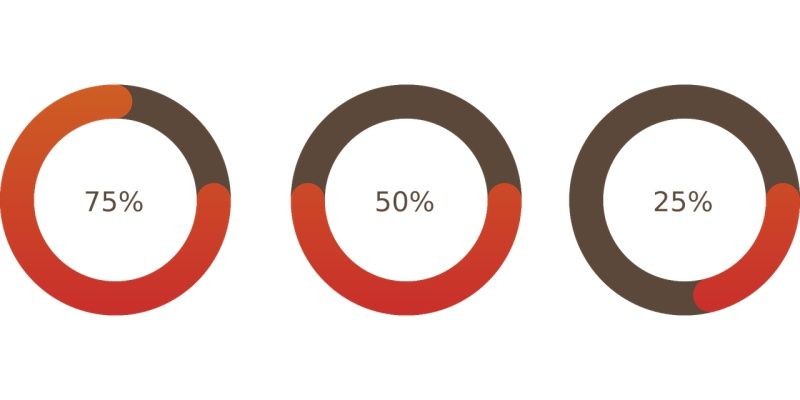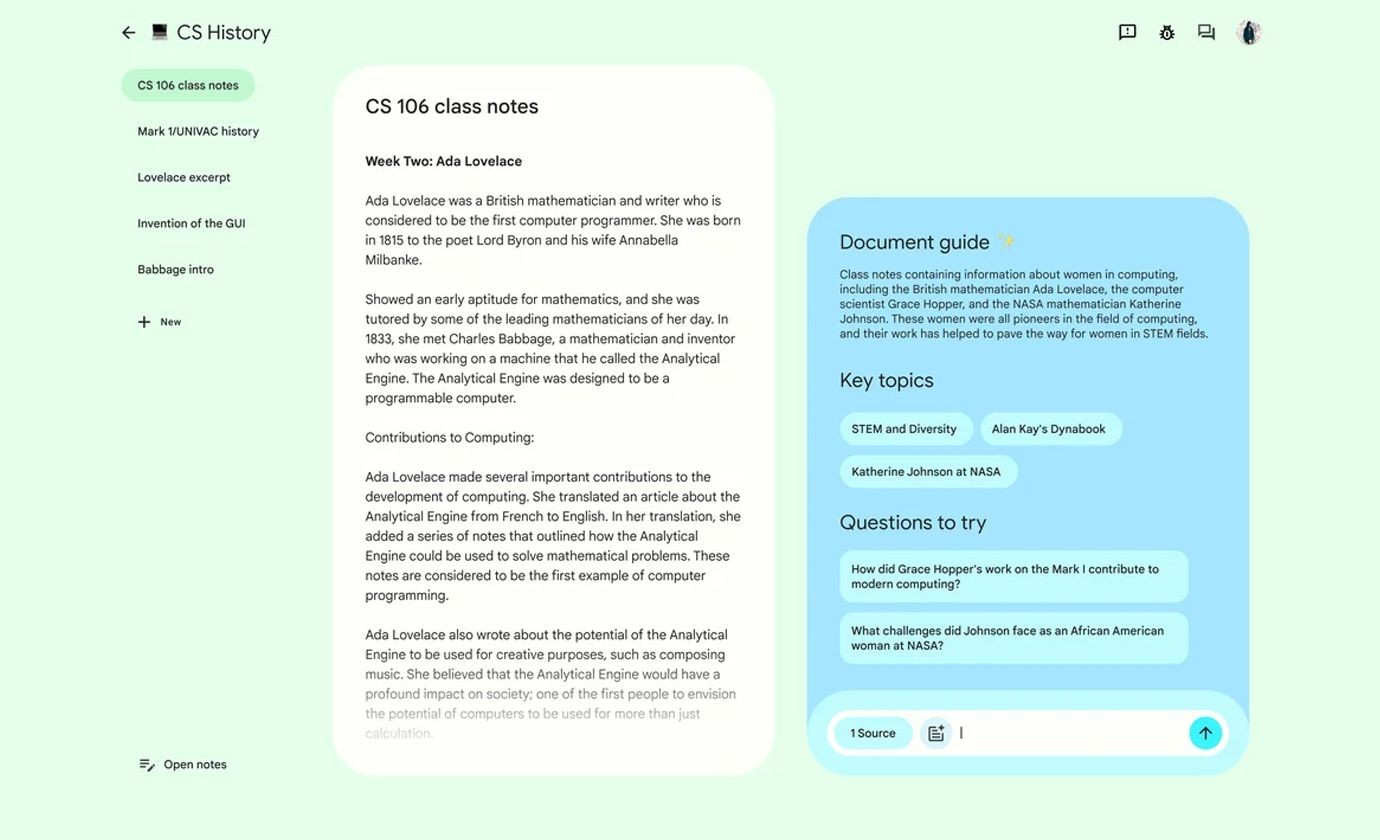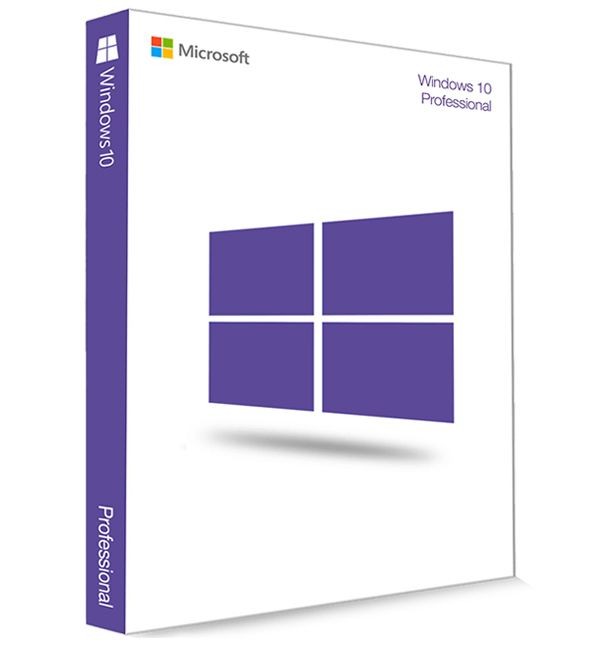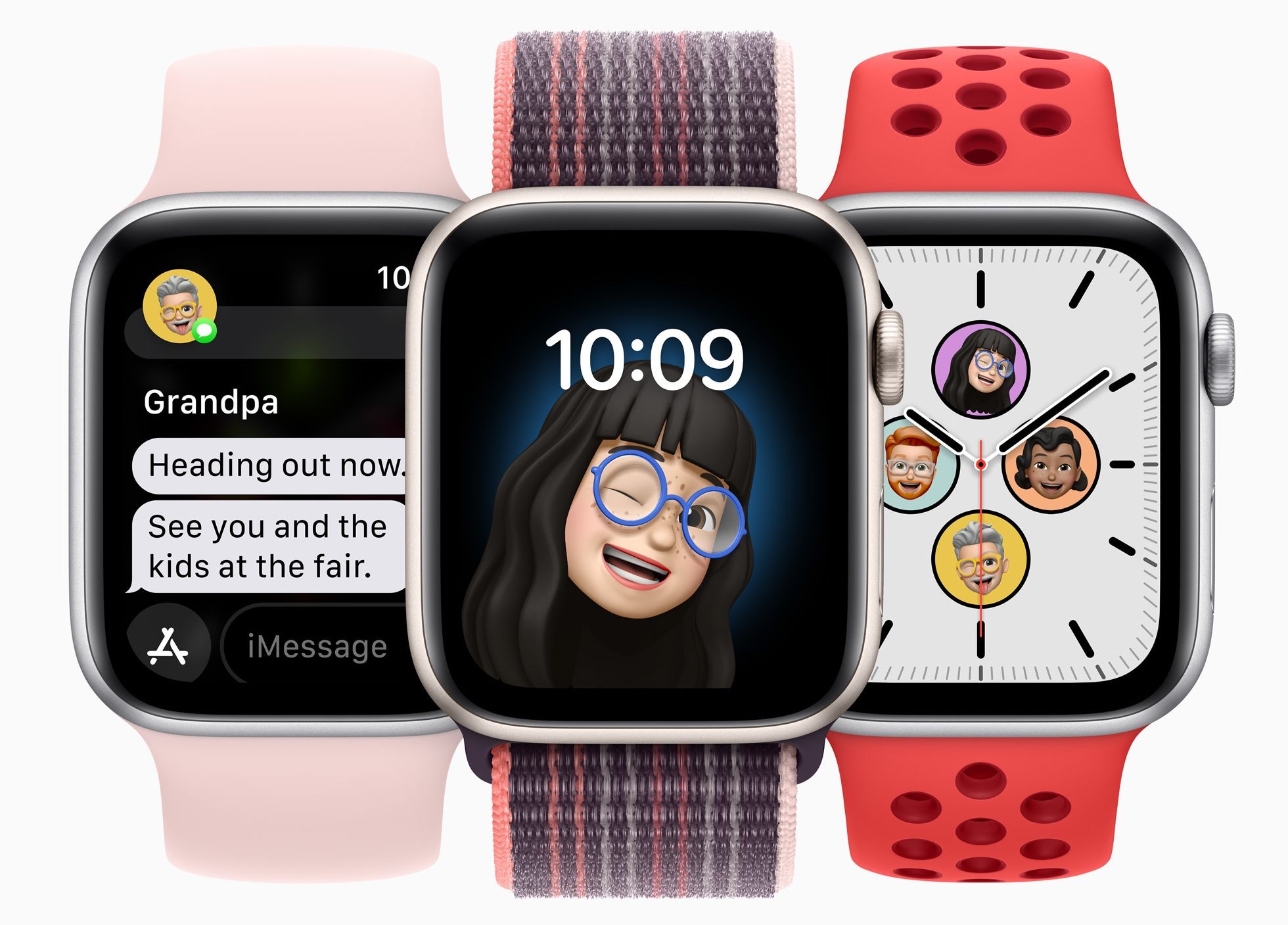Contents
- Cách Bắt Đầu Phiên Hỏi Đáp Trong Google Slides
- Cách Chấp Nhận Câu Hỏi Từ Khán Giả Trong Thuyết Trình
- Cách Hiển Thị Câu Hỏi Từ Khán Giả Trong Thuyết Trình
- Cách Đặt Câu Hỏi Trong Buổi Thuyết Trình
- Cách Bình Chọn Câu Hỏi Cần Trả Lời Trong Buổi Thuyết Trình
- Cách Xem Lại Các Phiên Hỏi Đáp Trước Đây Trong Google Slides
- Tăng Tính Tương Tác Cho Bài Thuyết Trình Với Phiên Hỏi Đáp
Bạn có biết rằng Google cung cấp tính năng Hỏi Đáp (Q&A) tương tác trong Google Slides giúp bạn tăng cường sự tương tác với khán giả trong suốt buổi thuyết trình? Bằng cách bắt đầu một phiên Hỏi Đáp, bạn có thể thu hút sự tham gia của khán giả và làm cho buổi thuyết trình trở nên sống động hơn. Hãy cùng khám phá cách thực hiện điều này!
Cách Bắt Đầu Phiên Hỏi Đáp Trong Google Slides
Trong suốt buổi thuyết trình, bạn có thể bắt đầu một phiên Hỏi Đáp trực tiếp trong Google Slides và hiển thị các câu hỏi bất cứ lúc nào. Bạn cũng có thể tổ chức phiên Hỏi Đáp trong Google Meet.
Để bắt đầu một phiên Hỏi Đáp trong buổi thuyết trình, hãy làm theo các bước dưới đây:
Cách Chấp Nhận Câu Hỏi Từ Khán Giả Trong Thuyết Trình
Dưới đây là cách bạn có thể chấp nhận câu hỏi từ khán giả trong buổi thuyết trình của mình:
- Mở Google Slides và mở bài thuyết trình của bạn.
- Ở đầu màn hình, nhấp vào mũi tên thả xuống bên cạnh Slideshow và chọn Presenter View.
- Cửa sổ Presenter View sẽ xuất hiện. Chọn tab Audience Tools trong cửa sổ Presenter View.
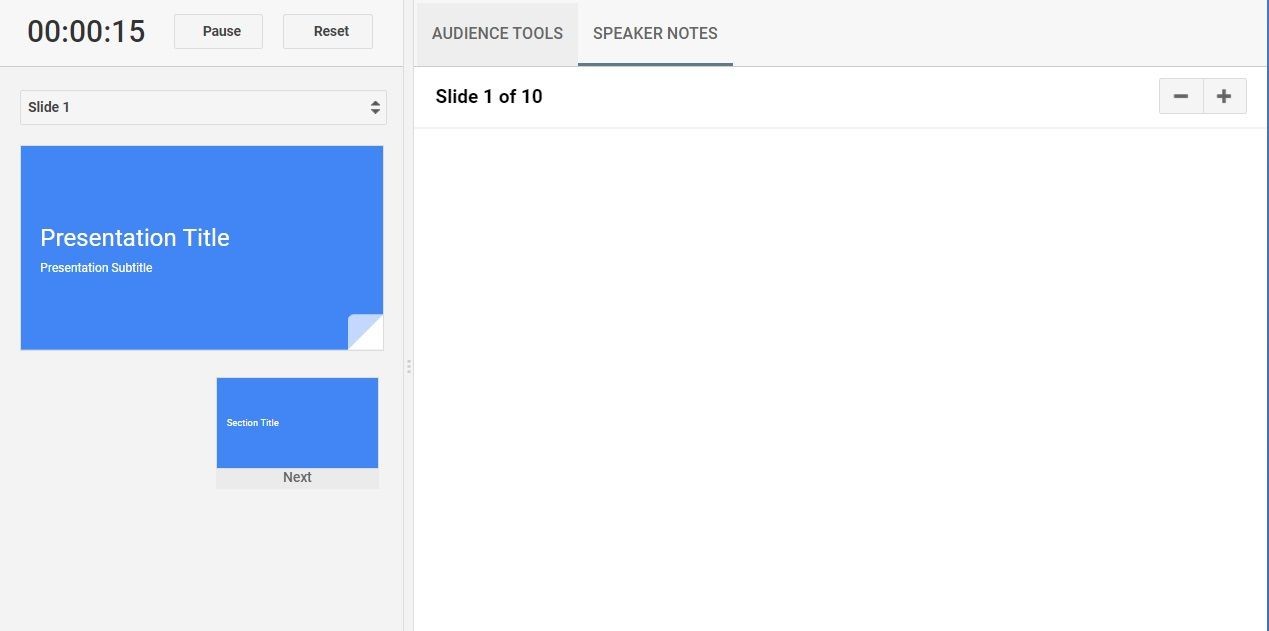 Cửa sổ Presenter View trong Google Slides với tab Audience Tools
Cửa sổ Presenter View trong Google Slides với tab Audience Tools - Để bắt đầu một phiên Hỏi Đáp mới, nhấp vào nút Start new.
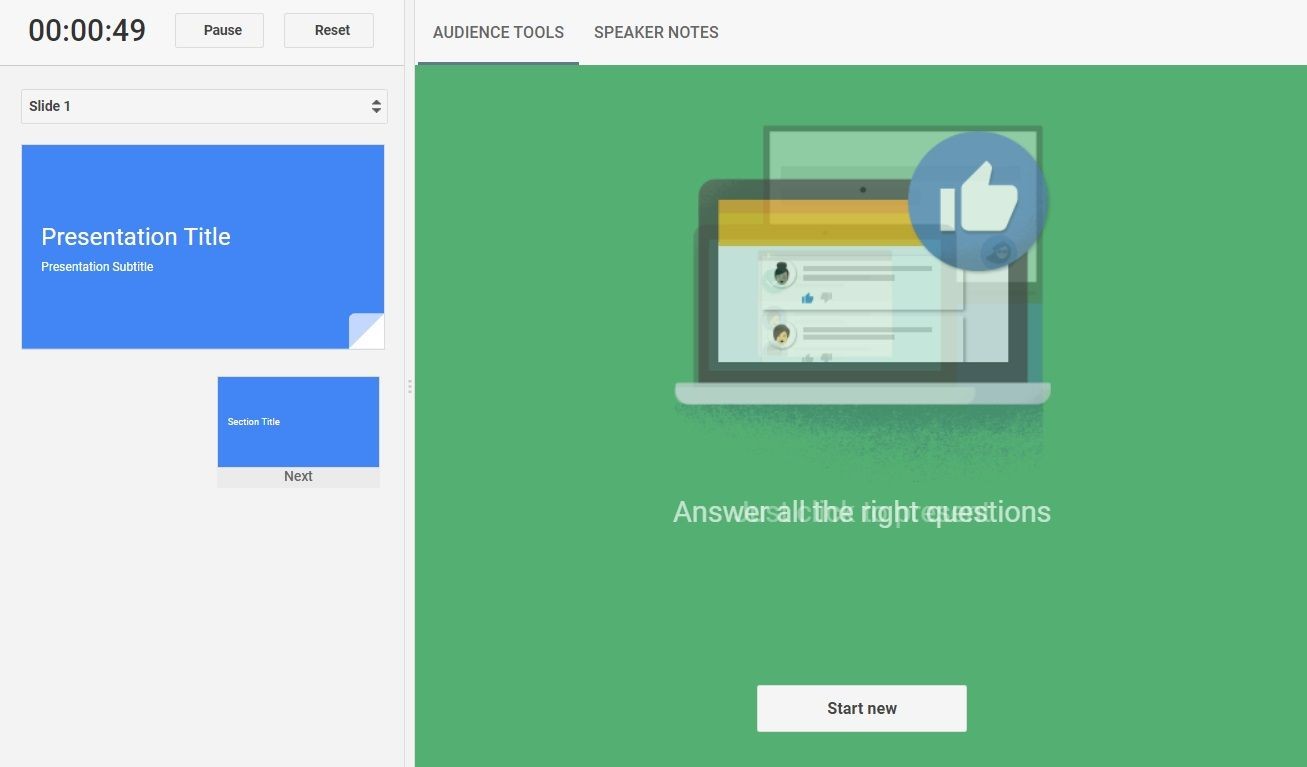 Nút Start new trong Audience Tools của Google Slides
Nút Start new trong Audience Tools của Google Slides - Nếu có một phiên Hỏi Đáp gần đây, nhấp vào Continue Recent để tiếp tục nó.
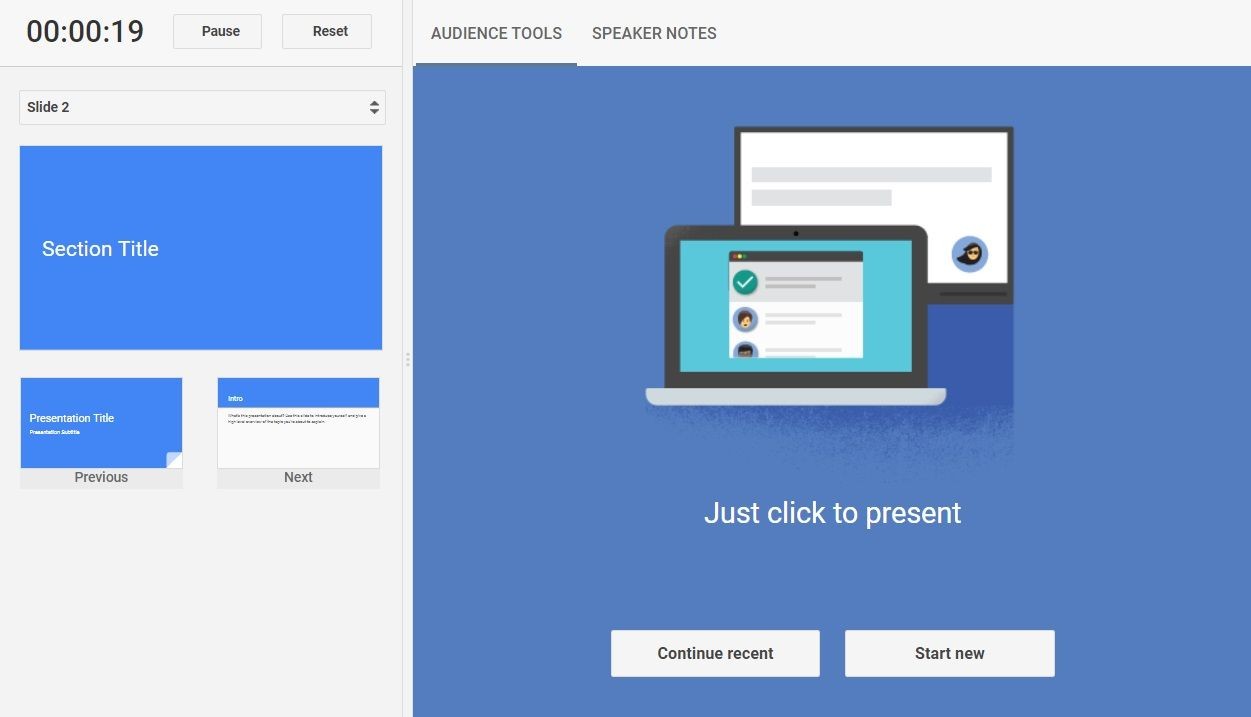 Lựa chọn Continue Recent hoặc Start new trong Audience Tools
Lựa chọn Continue Recent hoặc Start new trong Audience Tools - Khi bạn bắt đầu một phiên Hỏi Đáp, một liên kết Ask a question at sẽ được hiển thị trên thanh banner phía trên của bài thuyết trình.
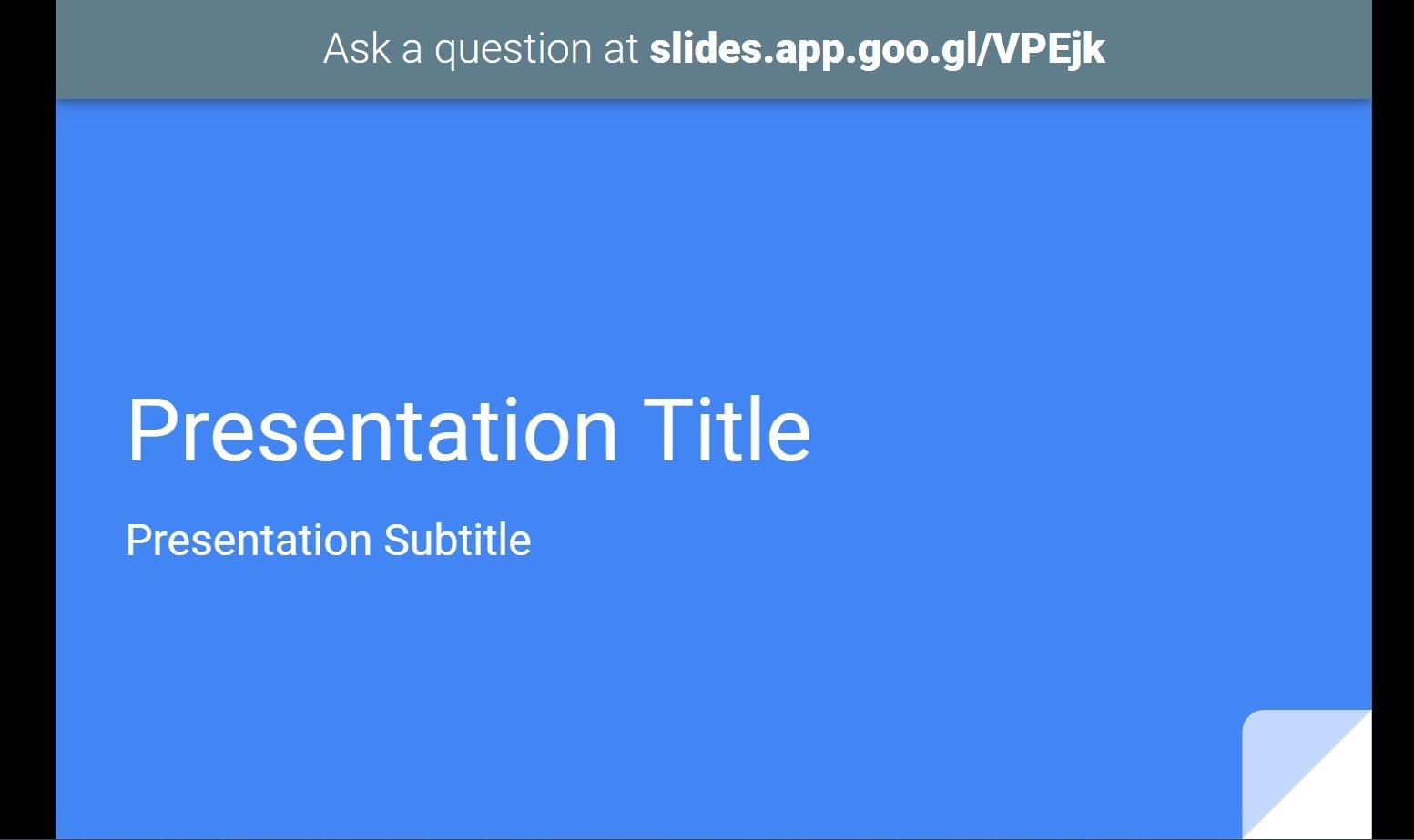 Liên kết Ask a question trong banner của Google Slides
Liên kết Ask a question trong banner của Google Slides
Để kết thúc phiên Hỏi Đáp, bạn chỉ cần chuyển công tắc on/off trong cửa sổ Presenter View.
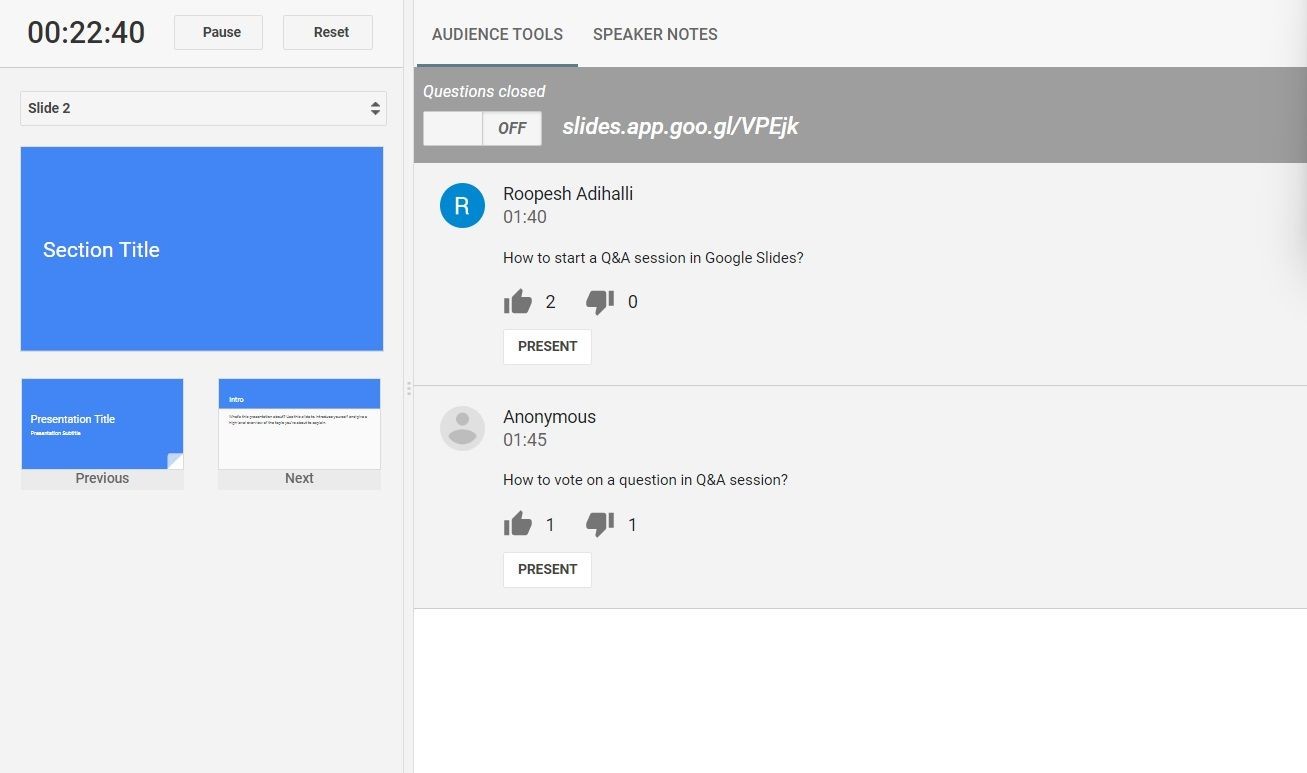 Công tắc tắt phiên Hỏi Đáp trong Audience Tools
Công tắc tắt phiên Hỏi Đáp trong Audience Tools
Tuy nhiên, nếu bạn không tắt phiên Hỏi Đáp, quyền truy cập để gửi câu hỏi sẽ kết thúc ngay sau khi bài thuyết trình Google Slides kết thúc.
Cách Hiển Thị Câu Hỏi Từ Khán Giả Trong Thuyết Trình
Khi khán giả gửi câu hỏi, bạn có thể hiển thị chúng trong bài thuyết trình theo cách sau:
- Dưới tab Audience Tools, tìm câu hỏi bạn muốn hiển thị.
- Nhấp vào nút Present dưới câu hỏi bạn muốn hiển thị trong bài thuyết trình.
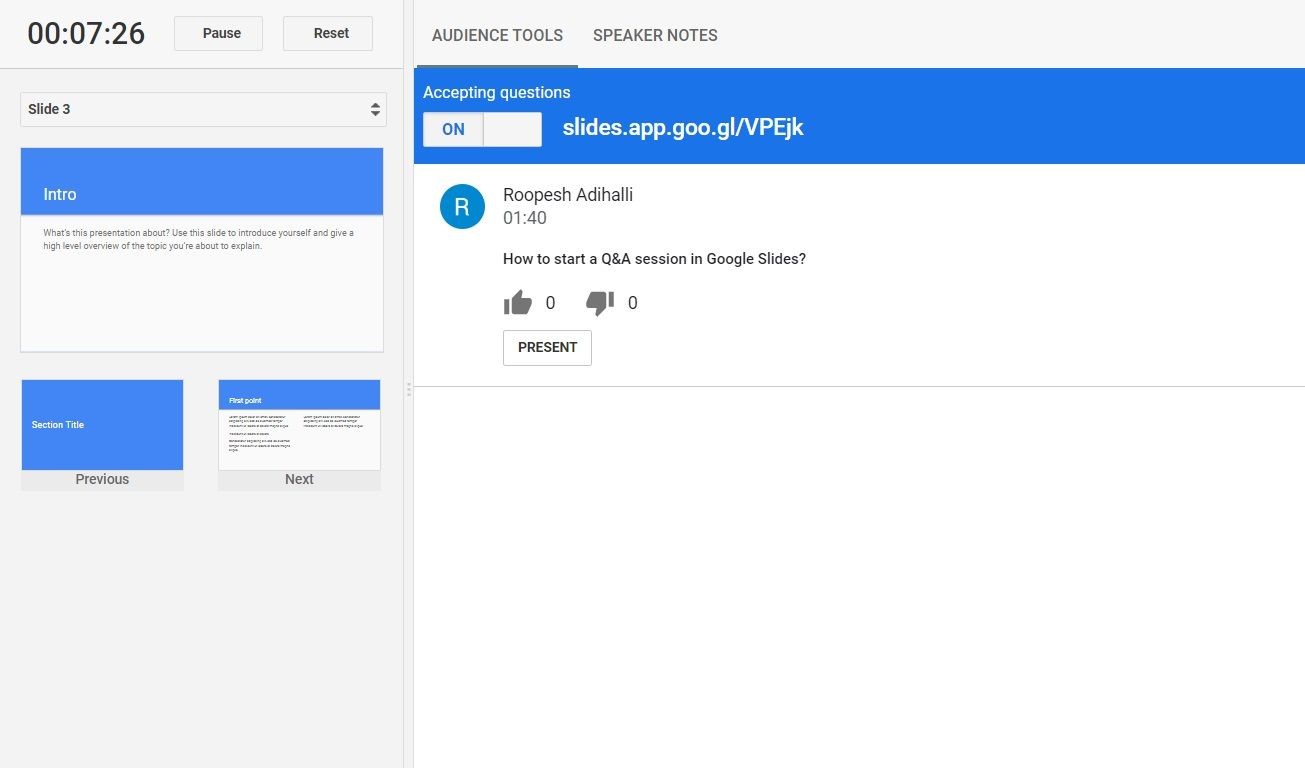 Nút Present trong Audience Tools để hiển thị câu hỏi
Nút Present trong Audience Tools để hiển thị câu hỏi - Để thay đổi câu hỏi hiển thị, nhấp vào Present dưới một câu hỏi khác.
- Để ngừng hiển thị câu hỏi, nhấp vào Hide.
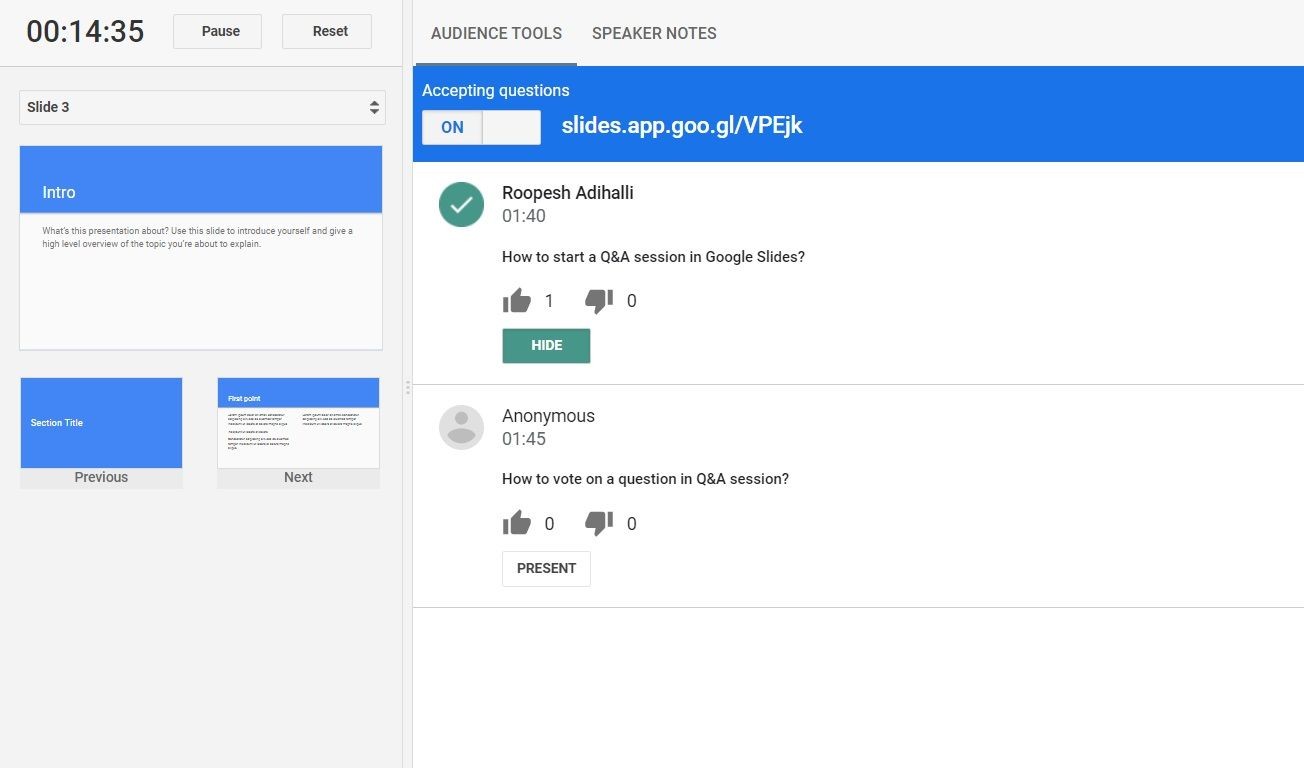 Tùy chọn Hide trong Audience Tools để ẩn câu hỏi
Tùy chọn Hide trong Audience Tools để ẩn câu hỏi
Cách Đặt Câu Hỏi Trong Buổi Thuyết Trình
Dưới đây là các bước để đặt câu hỏi trong buổi thuyết trình bằng tính năng Hỏi Đáp:
- Truy cập vào liên kết được hiển thị ở đầu bài thuyết trình.
- Nhấp vào hộp thoại Ask a question để gửi câu hỏi.
- Nhập câu hỏi của bạn và nhấp vào nút Submit.
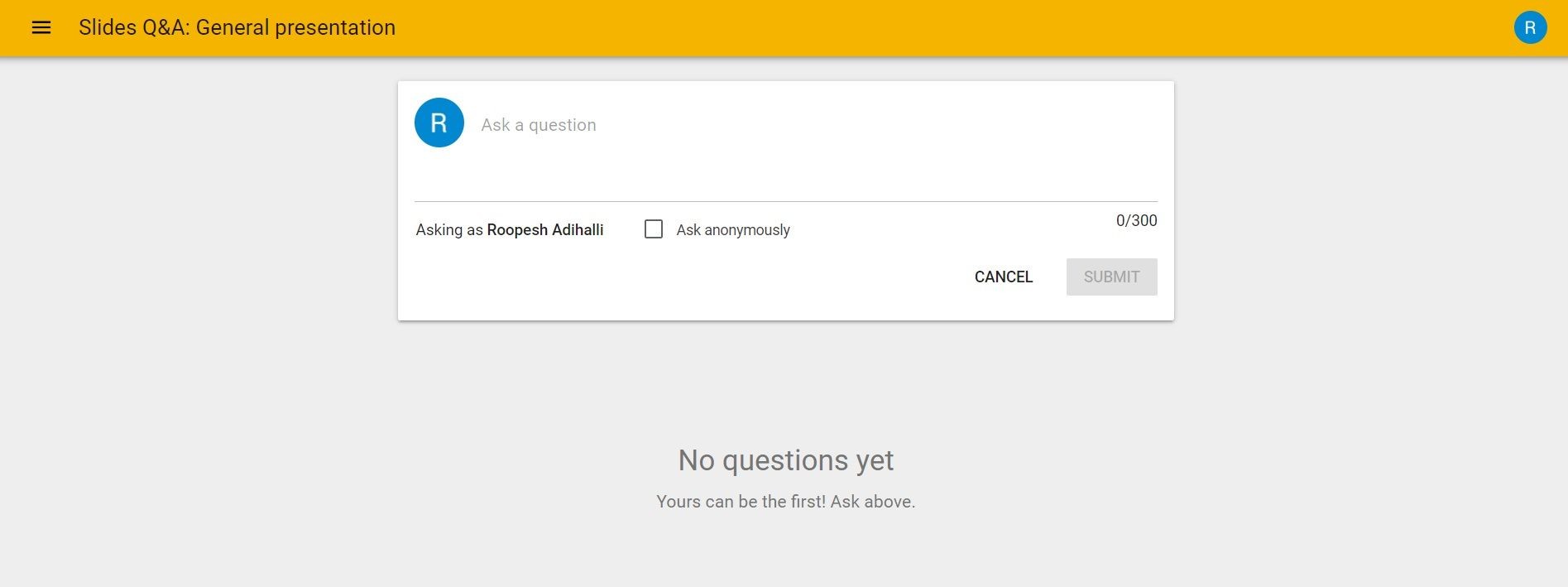 Cửa sổ khởi đầu để đặt câu hỏi trong Google Slides
Cửa sổ khởi đầu để đặt câu hỏi trong Google Slides - Bạn cũng có thể gửi câu hỏi ẩn danh. Chọn ô Ask anonymously và nhấp vào nút Submit.
- Các câu hỏi đã gửi sẽ được hiển thị bên dưới, hoặc với tên người gửi hoặc ẩn danh.
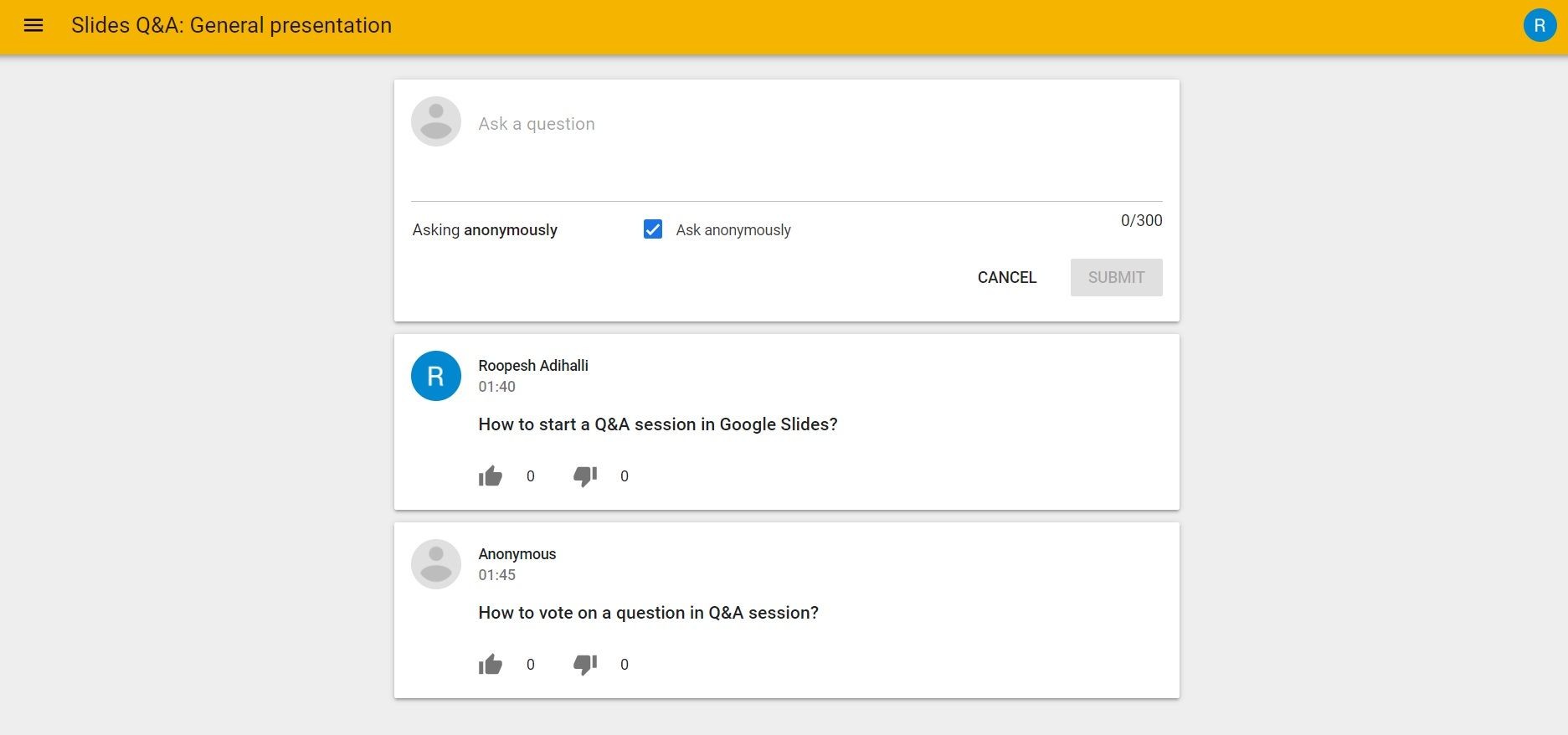 Cửa sổ hiển thị các câu hỏi đã gửi trong Google Slides
Cửa sổ hiển thị các câu hỏi đã gửi trong Google Slides
Cách Bình Chọn Câu Hỏi Cần Trả Lời Trong Buổi Thuyết Trình
Bạn cũng có thể bình chọn các câu hỏi cần được trả lời trong buổi thuyết trình. Dưới đây là cách thực hiện:
- Truy cập vào liên kết Hỏi Đáp ở đầu slide thuyết trình.
- Nhấp vào Up vote hoặc Down vote dưới câu hỏi bạn muốn bình chọn.
Bạn chỉ có thể bình chọn một lần cho mỗi câu hỏi, hoặc Up vote hoặc Down vote.
Nếu bạn đang thắc mắc liệu có thể thêm một cuộc thăm dò trực tiếp vào phiên Hỏi Đáp không? Thật không may, Google Slides không có tính năng tích hợp để thêm cuộc thăm dò trực tiếp vào bài thuyết trình của bạn. Tuy nhiên, bạn có thể sử dụng tiện ích mở rộng như Slido để tích hợp cuộc thăm dò trực tiếp vào bài thuyết trình.
Cách Xem Lại Các Phiên Hỏi Đáp Trước Đây Trong Google Slides
Bạn cũng có thể truy cập tất cả các phiên Hỏi Đáp trước đây của các bài thuyết trình trên Google Slides. Làm theo các bước dưới đây để xem:
- Mở bài thuyết trình Google Slides của bạn.
- Nhấp vào Tools trong thanh công cụ phía trên và chọn Q&A history.
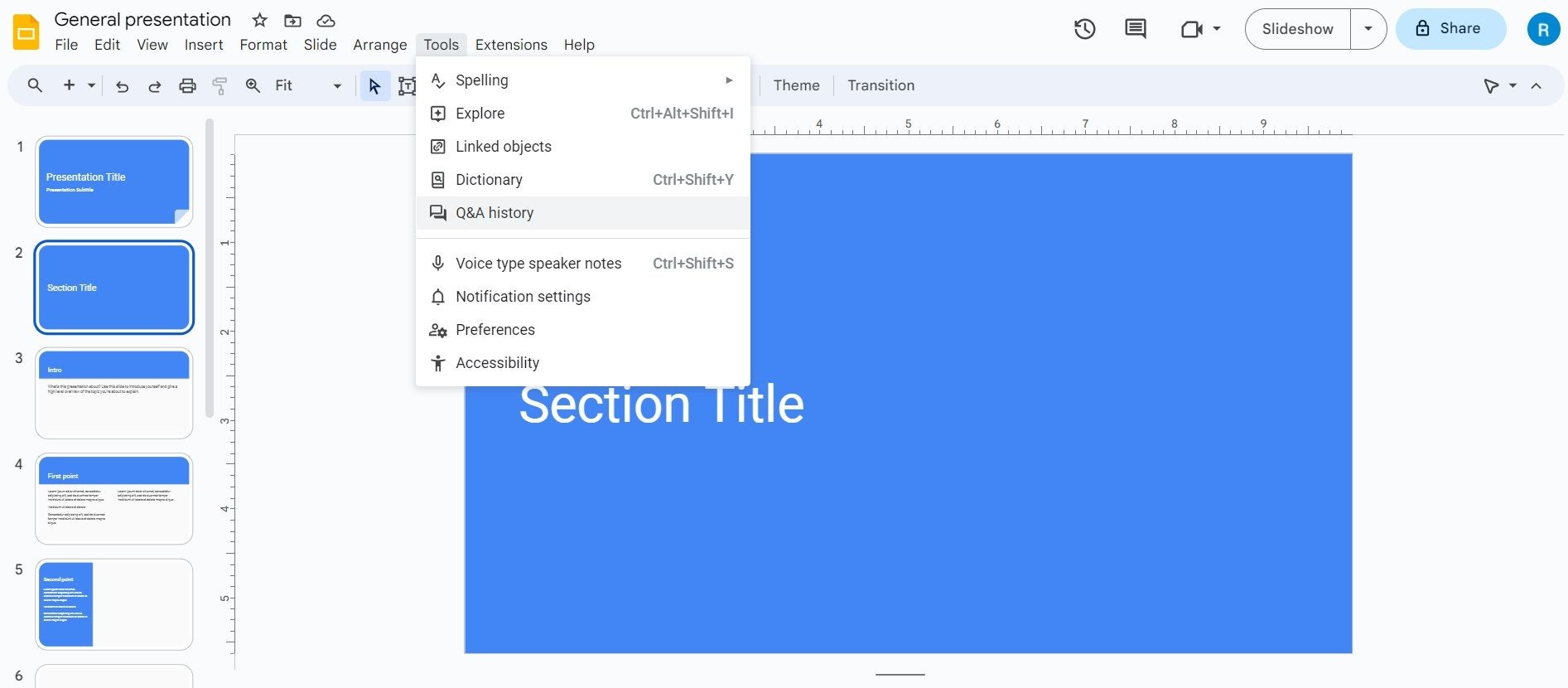 Menu thả xuống Q&A history trong Google Slides
Menu thả xuống Q&A history trong Google Slides - Các phiên Hỏi Đáp gần đây sẽ được hiển thị ở phía bên phải.
- Chọn một phiên Hỏi Đáp gần đây từ danh sách để xem các câu hỏi.
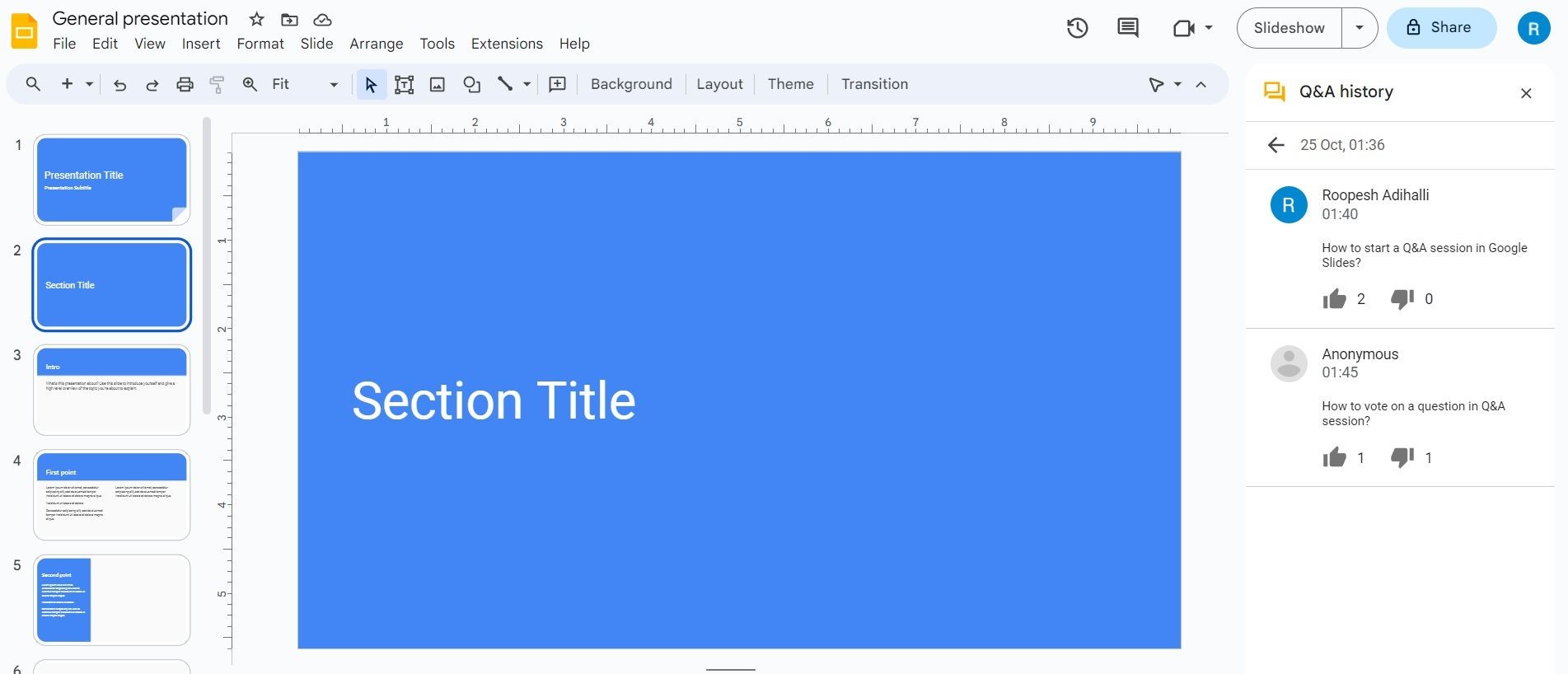 Các câu hỏi trong phiên Hỏi Đáp được hiển thị trong Google Slides
Các câu hỏi trong phiên Hỏi Đáp được hiển thị trong Google Slides
-
Làm cách nào để bắt đầu một phiên Hỏi Đáp trong Google Slides?
- Bạn có thể bắt đầu một phiên Hỏi Đáp bằng cách chọn Presenter View, sau đó nhấp vào tab Audience Tools và chọn Start new hoặc Continue Recent.
-
Làm cách nào để hiển thị câu hỏi từ khán giả trong bài thuyết trình?
- Để hiển thị câu hỏi, bạn chỉ cần tìm câu hỏi trong tab Audience Tools và nhấp vào nút Present dưới câu hỏi đó.
-
Làm cách nào để kết thúc một phiên Hỏi Đáp?
- Bạn có thể kết thúc phiên Hỏi Đáp bằng cách chuyển công tắc on/off trong cửa sổ Presenter View.
-
Làm cách nào để xem lại các phiên Hỏi Đáp trước đây?
- Bạn có thể xem lại các phiên Hỏi Đáp trước đây bằng cách chọn Q&A history từ menu Tools trong Google Slides.
-
Có thể thêm cuộc thăm dò trực tiếp vào phiên Hỏi Đáp không?
- Google Slides không hỗ trợ tính năng này, nhưng bạn có thể sử dụng các tiện ích mở rộng như Slido để thêm cuộc thăm dò trực tiếp vào bài thuyết trình.
-
Làm cách nào để bình chọn câu hỏi cần trả lời trong buổi thuyết trình?
- Bạn có thể bình chọn bằng cách truy cập vào liên kết Hỏi Đáp và nhấp vào Up vote hoặc Down vote dưới câu hỏi bạn muốn bình chọn.
-
Làm cách nào để đặt câu hỏi ẩn danh trong buổi thuyết trình?
- Bạn có thể đặt câu hỏi ẩn danh bằng cách chọn ô Ask anonymously trước khi nhấp vào nút Submit.
Tạp Chí Mobile luôn cung cấp những mẹo hữu ích nhất cho bạn. Hãy khám phá thêm nhiều Mẹo khác tại trang web của chúng tôi để nâng cao kỹ năng thuyết trình của bạn.
Hãy áp dụng ngay tính năng Hỏi Đáp trong Google Slides để làm cho buổi thuyết trình của bạn trở nên sống động và tương tác hơn!
Tăng Tính Tương Tác Cho Bài Thuyết Trình Với Phiên Hỏi Đáp
Tính năng Hỏi Đáp trực tiếp trong Google Slides là một công cụ hữu ích để tương tác với khán giả trong suốt buổi thuyết trình. Tính năng này cho phép tăng cường sự tham gia từ xa và cộng tác, cũng như khả năng cho phép khán giả bình chọn các câu hỏi quan trọng cần được giải đáp.